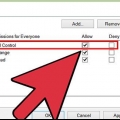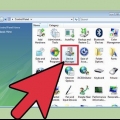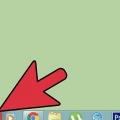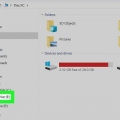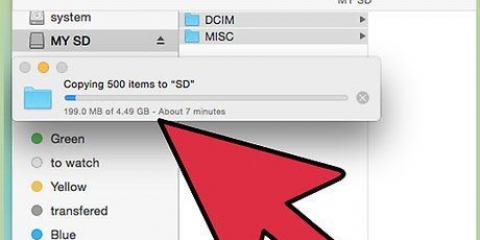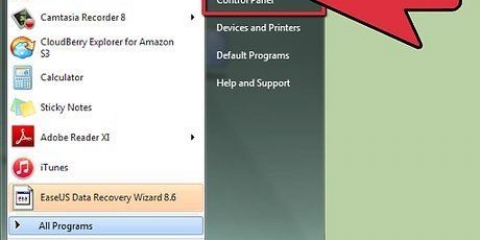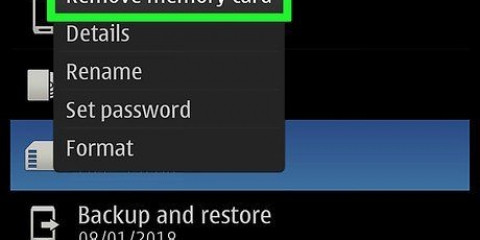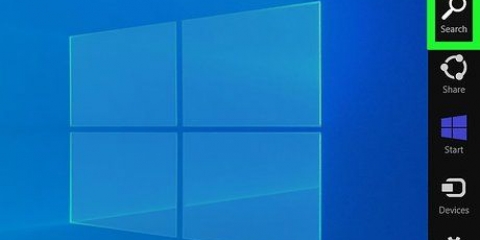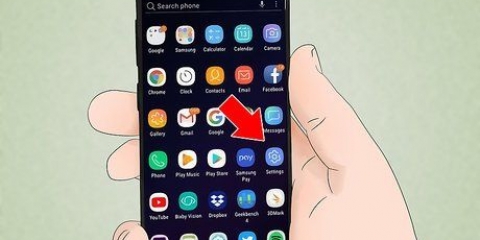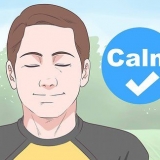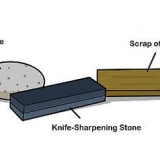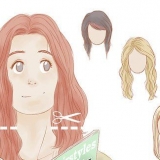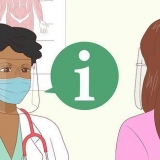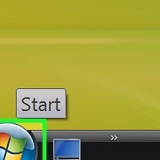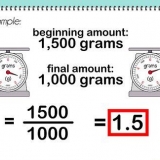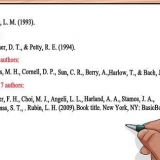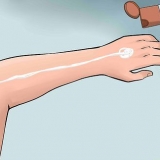Rimozione della protezione da scrittura da una scheda sd
Contenuto
Potrebbero esserci momenti in cui si tenta di utilizzare una scheda SD e viene visualizzato un messaggio di errore protetto da scrittura. I dischi protetti da scrittura non possono essere copiati, cancellati e non è possibile scrivere nuovi dati sul disco. Per rimuovere la protezione da scrittura da una scheda SD, potrebbe essere necessario sbloccare fisicamente la scheda o formattarla in Windows o su un Mac.
Passi
Metodo 1 di 3: sblocco di una scheda SD

1. Posizionare la scheda SD nel palmo della mano o su una superficie piana, con l`etichetta rivolta verso l`alto.

2. Individua il lucchetto in alto a sinistra della scheda SD. Può essere una piccola linguetta bianca o argento che sporge dal lato sinistro della scheda SD.
Se si dispone di una scheda micro o mini SD, non è presente alcun blocco scorrevole sulla scheda SD stessa. Invece dovrai inserirlo in un adattatore per scheda SD, che ha un blocco scorrevole su di esso.

3. Fai scorrere il lucchetto fino in fondo. La protezione da scrittura è ora completamente disabilitata.
Metodo 2 di 3: formattazione di una scheda SD in Windows

1. Inserisci la scheda SD nello slot del tuo computer Windows o usa un adattatore.

2. Fare clic su "Start" e quindi fare clic con il pulsante destro del mouse su "Computer."

3. Seleziona "Gestisci" dall`elenco delle opzioni. la finestra "gestione informatica" ora diventa visibile.

4. Fai clic su "Gestione disco" in "Archiviazione" nel riquadro sinistro di Gestione computer. Tutti i supporti di memorizzazione disponibili sono ora mostrati nel pannello centrale.

5. Fare clic con il tasto destro del mouse sul supporto di archiviazione che si desidera formattare e selezionare "Formatta."

6. Fare clic su “OK." Il computer ora formatterà la scheda SD e rimuoverà la protezione da scrittura dall`unità.
Metodo 3 di 3: formattazione di una scheda SD in Mac OS X

1. Inserisci la scheda SD nel computer con un lettore di schede SD o un adattatore.

2. Apri la cartella Applicazioni del tuo Mac.

3. Scorri verso il basso fino alla cartella Applicazioni e apri "Utilità."

4. Fare clic su "Utility disco." Verrà visualizzata la finestra Utility Disco.

5. Fai clic sul nome della tua scheda SD nel pannello di sinistra di Utility Disco.

6. Fai clic sulla scheda "Cancella" nella parte superiore della finestra di Utility Disco.

7. Seleziona "MS-DOS file system o exFAT" dal menu a discesa, accanto a "Formato volume."

8. Fai clic sul pulsante "Cancella" nella parte inferiore di Utility Disco. Il tuo Mac ora formatterà la scheda SD, cancellando tutto dall`unità, inclusa la protezione da scrittura.
Consigli
Dopo aver rimosso la protezione da scrittura dalla scheda SD, è possibile formatta la tua scheda SD per eliminare tutti i file e ripristinare la scheda allo stato originale.
Avvertenze
- In alcuni casi, il blocco scorrevole sulla scheda SD potrebbe allentarsi e bloccarsi accidentalmente in posizione quando si inserisce la scheda nello slot del PC. In questo caso, potrebbe essere necessario sostituire la scheda SD.
- Prova a spostare la sicurezza. Assicurarsi che la guida di sicurezza non sia in posizione di blocco. Spingerlo di 0,5 mm verso la posizione di blocco. Inserisci la scheda SD nell`apposito slot e riprova. Spesso ottieni risultati positivi con questo.
- La formattazione della scheda SD cancellerà tutto dall`unità. Se vuoi evitare di perdere i dati archiviati sulla scheda SD, prova a mettere il blocco a scorrimento nella posizione di sblocco prima di formattare l`unità.
Articoli sull'argomento "Rimozione della protezione da scrittura da una scheda sd"
Condividi sui social network:
Simile
Popolare